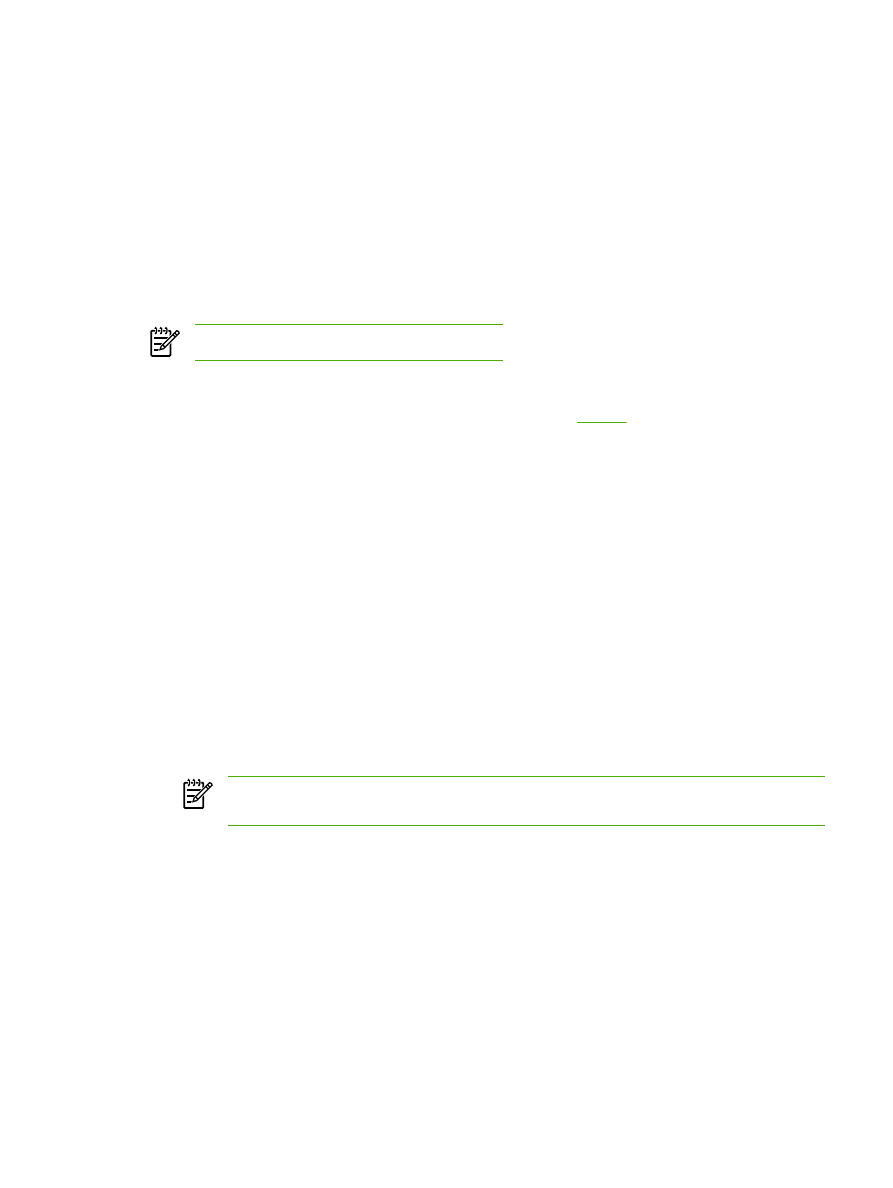
配置通过网络端口连接的多功能一体机(直接模式或点对点打印)
在此配置中,多功能一体机直接与网络相连,并且网络上的所有计算机都直接打印到多功能一体机上。
注意
此模式是多功能一体机推荐的网络配置。
1.
通过将网络电缆插入多功能一体机的网络端口,直接将多功能一体机连接至网络。
2.
在多功能一体机上,使用控制面板打印一份配置页。
请参阅
配置页
。
3.
将多功能一体机
CD 插入计算机中。 如果已经安装好了多功能一体机,请单击安装软件以启动软
件安装程序。
如果软件安装程序没有启动,则浏览至 CD 上的 hpsetup.exe 文件,然后双击该文
件。
4.
单击安装
HP LaserJet 3390/3392 all-in-one (HP LaserJet 3390/3392 多功能一体机) 软件。
5.
在欢迎屏幕上,单击下一步。
6.
在安装程序更新屏幕上,单击是以搜索
Web 上的安装程序更新版本。
7.
对于
Windows 2000,在安装选项屏幕中选择安装选项。Hewlett-Packard 建议选择典型安装(如
果您的系统支持该选项)。
8.
在许可证协议屏幕上,阅读许可证协议,表明您接受这些条款,然后单击下一步。
9.
对于
Windows 2000,在 HP 扩展功能屏幕上,选择是否需要扩展功能,然后单击下一步。
10.
在目标文件夹屏幕上,选择目标文件夹,然后单击下一步。
11.
在安装就绪屏幕上,单击下一步开始安装。
注意
如果要更改设置,则不要单击下一步,而是单击后退以返回上一屏幕,然后更改设
置。
12.
在连接类型屏幕上,选择通过网络,然后单击下一步。
13.
在识别打印机屏幕上,通过搜索或指定硬件或
IP 地址来确定多功能一体机,在您此前打印的配置
页上列出了硬件或
IP 地址。在大多数情况下,系统都指定了 IP 地址,如需更改,请单击识别打印
机屏幕上的指定打印机(按地址)。单击下一步。
14.
等待安装过程结束。
ZHCN
网络:我如何?
233